CLI ve PowerShell kullanarak Microsoft Entra sağlama Aracısını yükleme
Bu makalede, PowerShell cmdlet'lerini kullanarak Microsoft Entra sağlama aracısının nasıl yükleneceği gösterilmektedir.
Not
Bu makale, komut satırı arabirimini (CLI) kullanarak sağlama aracısını yüklemeyle ilgilidir. Sihirbazı kullanarak Microsoft Entra sağlama aracısını yükleme hakkında bilgi için bkz . Microsoft Entra sağlama aracısını yükleme.
Önkoşul
PowerShell cmdlet'lerini kullanarak Microsoft Entra sağlama aracısını yüklemeden önce Windows sunucusunda TLS 1.2'nin etkinleştirilmesi gerekir. TLS 1.2'yi etkinleştirmek için Microsoft Entra Cloud Sync Önkoşulları'ndaki adımları izleyin.
PowerShell cmdlet'lerini kullanarak Microsoft Entra sağlama aracısını yükleme
İpucu
Bu makaledeki adımlar, başladığınız portala göre biraz değişiklik gösterebilir.
- Microsoft Entra yönetim merkezinde en az Karma Yönetici istrator olarak oturum açın.
- Kimlik>Karma yönetimi>Microsoft Entra Bağlan> Cloud eşitleme'ye göz atın.
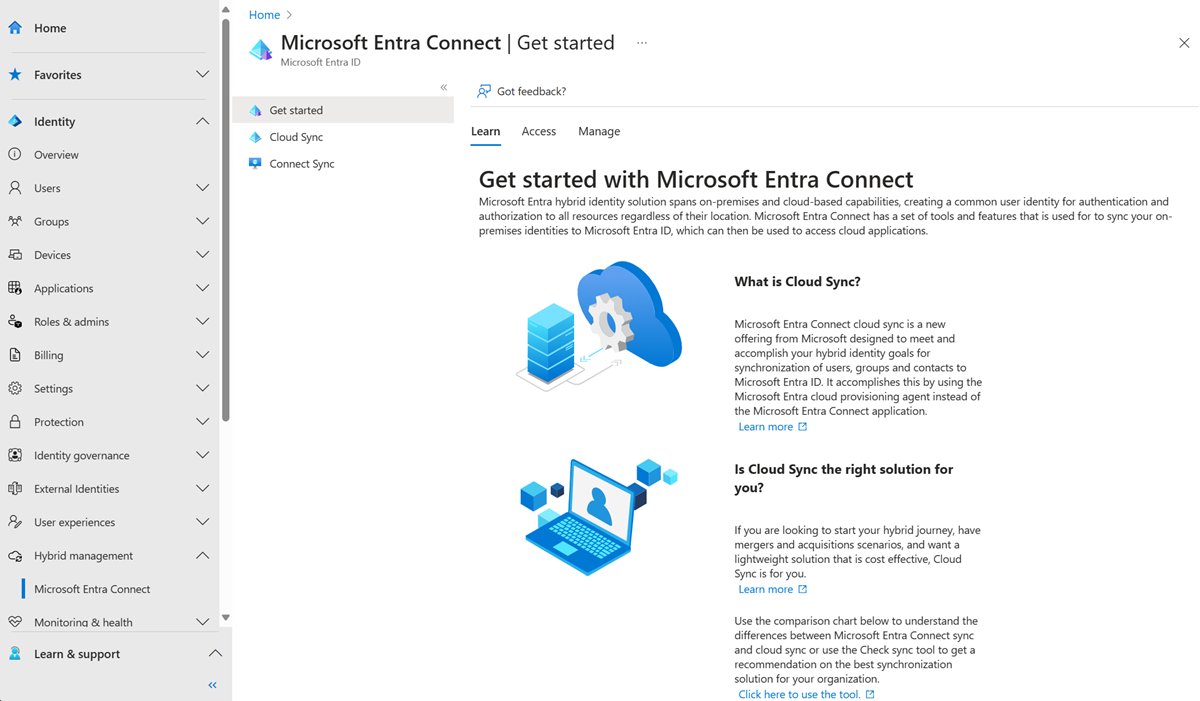
- Yönet'i seçin.
- Sağlama aracısını indir'e tıklayın
- Sağ tarafta Koşulları kabul et ve indir'e tıklayın.
- Bu yönergelerin amaçları doğrultusunda aracı C:\temp klasörüne indirildi.
- ProvisioningAgent'ı sessiz modda yükleyin.
$installerProcess = Start-Process 'c:\temp\AADConnectProvisioningAgentSetup.exe' /quiet -NoNewWindow -PassThru $installerProcess.WaitForExit() - Sağlama Aracısı PS modülünü içeri aktarın.
Import-Module "C:\Program Files\Microsoft Azure AD Connect Provisioning Agent\Microsoft.CloudSync.PowerShell.dll" - Karma kimlik rolüne sahip bir hesap kullanarak Microsoft Entra Id'ye Bağlan. Güvenli bir depodan parola getirmek için bu bölümü özelleştirebilirsiniz.
$hybridAdminPassword = ConvertTo-SecureString -String "Hybrid Identity Administrator password" -AsPlainText -Force $hybridAdminCreds = New-Object System.Management.Automation.PSCredential -ArgumentList ("HybridIDAdmin@contoso.onmicrosoft.com", $hybridAdminPassword) Connect-AADCloudSyncAzureAD -Credential $hybridAdminCreds - gMSA hesabını ekleyin ve varsayılan gMSA hesabını oluşturmak için etki alanı yöneticisinin kimlik bilgilerini sağlayın.
$domainAdminPassword = ConvertTo-SecureString -String "Domain admin password" -AsPlainText -Force $domainAdminCreds = New-Object System.Management.Automation.PSCredential -ArgumentList ("DomainName\DomainAdminAccountName", $domainAdminPassword) Add-AADCloudSyncGMSA -Credential $domainAdminCreds - Veya önceden oluşturulmuş bir gMSA hesabı sağlamak için önceki cmdlet'i kullanın.
Add-AADCloudSyncGMSA -CustomGMSAName preCreatedGMSAName$ - Etki alanını ekleyin.
$contosoDomainAdminPassword = ConvertTo-SecureString -String "Domain admin password" -AsPlainText -Force $contosoDomainAdminCreds = New-Object System.Management.Automation.PSCredential -ArgumentList ("DomainName\DomainAdminAccountName", $contosoDomainAdminPassword) Add-AADCloudSyncADDomain -DomainName contoso.com -Credential $contosoDomainAdminCreds - Tercih edilen etki alanı denetleyicilerini yapılandırmak için önceki cmdlet'i de kullanabilirsiniz.
$preferredDCs = @("PreferredDC1", "PreferredDC2", "PreferredDC3") Add-AADCloudSyncADDomain -DomainName contoso.com -Credential $contosoDomainAdminCreds -PreferredDomainControllers $preferredDCs - Daha fazla etki alanı eklemek için önceki adımı yineleyin. İlgili etki alanlarının hesap adlarını ve etki alanı adlarını belirtin.
- Hizmeti yeniden başlatın.
Restart-Service -Name AADConnectProvisioningAgent - Bulut eşitleme yapılandırmasını oluşturmak için Microsoft Entra yönetim merkezine gidin.
Sağlama aracısı gMSA PowerShell cmdlet'leri
Aracıyı yüklediğinize göre, gMSA'ya daha ayrıntılı izinler uygulayabilirsiniz. İzinleri yapılandırma hakkında bilgi ve adım adım yönergeler için bkz. Microsoft Entra Bağlan bulut sağlama aracısı gMSA PowerShell cmdlet'leri.
ABD kamu bulutu için yükleme
Varsayılan olarak, Microsoft Entra sağlama aracısı varsayılan Azure bulut ortamına yüklenir. Aracıyı ABD kamu bulutunda kullanmak üzere yüklüyorsanız aşağıdakileri yapın:
- 8. adımda, örnek gibi komut satırına ENVIRONMENTNAME=AzureUSGovernment ekleyin.
$installerProcess = Start-Process -FilePath "c:\temp\AADConnectProvisioningAgent.Installer.exe" -ArgumentList "/quiet ENVIRONMENTNAME=AzureUSGovernment" -NoNewWindow -PassThru $installerProcess.WaitForExit()